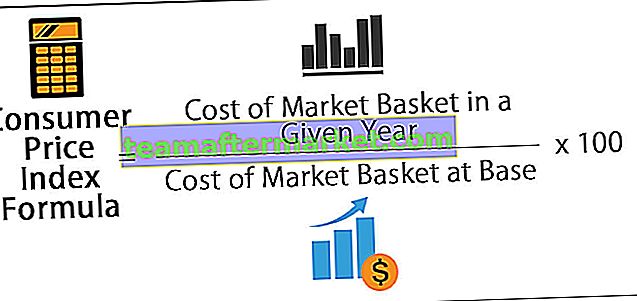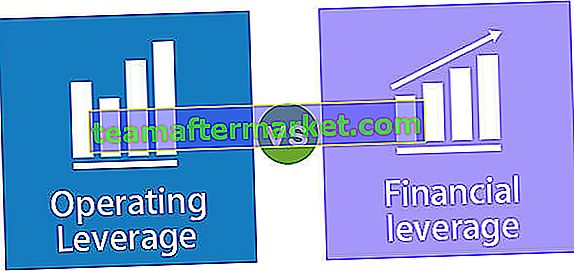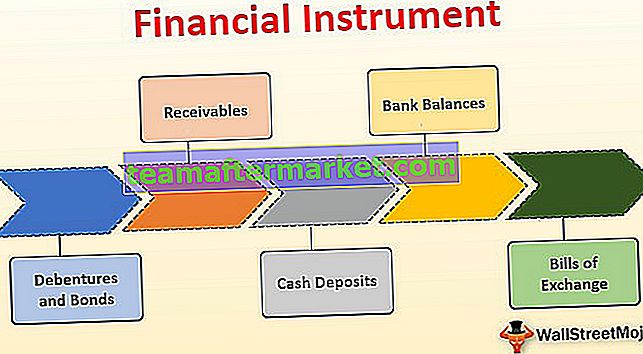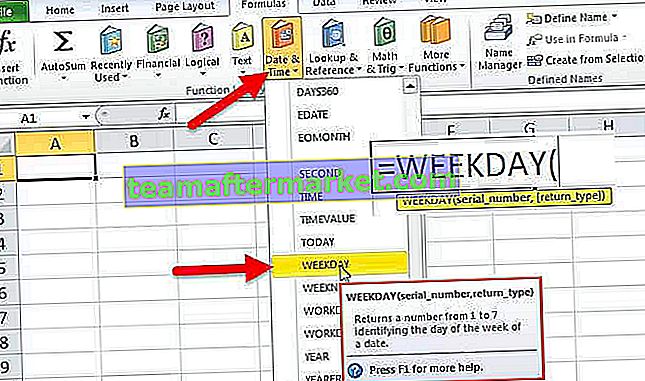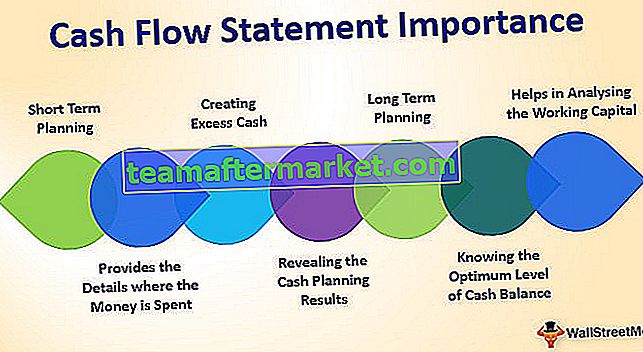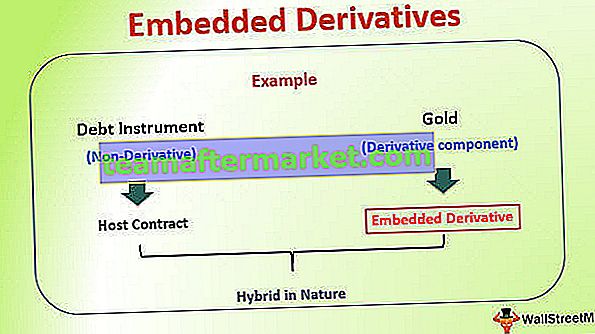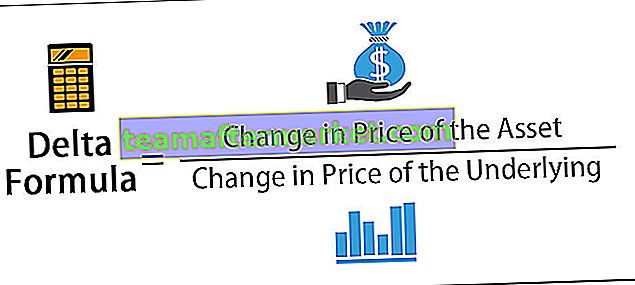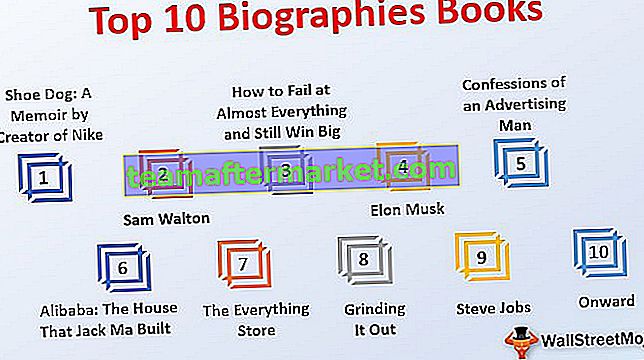Excel VBA Intersect
VBA Intersect wordt gebruikt om een bereikobject te krijgen dat een kruising is van twee of meer bereik. Er moeten minimaal twee bereiken worden opgegeven om het kruisende bereikpunt te vinden. Alle andere argumenten zijn optioneel op basis van de vereiste.
Hieronder vindt u de syntaxis van de VBA INTERSECT-formule.

- Arg1 als bereik: eerste kruisend bereik.
- Arg2 als bereik: tweede kruisend bereik.
In de onderstaande voorbeelden zullen we enkele van de nuttige technieken zien.

Voorbeelden
U kunt deze VBA Intersect Excel-sjabloon hier downloaden - VBA Intersect Excel-sjabloonVoorbeeld 1
Gebruik bijvoorbeeld de onderstaande gegevens.

Stap 1: Declareer de variabele als Variant.
Code:
Sub Intersect_Example () Dim MyValue As Variant End Sub

Stap 2: Wijs voor deze variabele de waarde toe via de Intersect-formule.
Code:
Sub Intersect_Example () Dim MyValue As Variant MyValue = Intersect (End Sub

Stap 3: Selecteer het eerste bereik als B2 tot B9.
Code:
Sub Intersect_Example () Dim MyValue As Variant MyValue = Intersect (Range ("B2: B9"), End Sub 
Stap 4: Selecteer het tweede bereik van A5 tot D5.
Code:
Sub Intersect_Example () Dim MyValue As Variant MyValue = Intersect (Range ("B2: B9"), Range ("A5: D5") End Sub 
Stap 5: We testen hier met slechts twee bereiken. Sluit de formule en selecteer de methode als een VBA-celadres.
Code:
Sub Intersect_Example () Dim MyValue As Variant MyValue = Intersect (Range ("B2: B9"), Range ("A5: D5")). Address End Sub 
Stap 6: toon de waarde in het berichtvenster in VBA.
Code:
Sub Intersect_Example () Dim MyValue As Variant MyValue = Intersect (Range ("B2: B9"), Range ("A5: D5")). Address MsgBox MyValue End Sub 
Oké, we zijn klaar en kijken wat we in het berichtvenster zullen krijgen.

We kregen het resultaat als B5, dwz het celadres van het snijpunt van het geleverde bereik.
Zoals dit met behulp van de VBA INTERSECT-methode, kunnen we veel meer dingen doen.
Voorbeeld # 2
Selecteer de kruispuntcel
Gebruik de onderstaande code om de snijpuntcel van het geleverde bereik te selecteren.
Code:
Sub Intersect_Example2 () Intersect (Range ("B2: B9"), Range ("A5: D5")). Selecteer End Sub Hiermee wordt de kruispuntcel van het geleverde bereik geselecteerd.

Voorbeeld # 3
Duidelijke inhoud van de intersectiecel: Gebruik de onderstaande code om de inhoud van de intersectiecel van het geleverde bereik te wissen.
Code:
Sub Intersect_Example2 () Intersect (Range ("B2: B9"), Range ("A5: D5")). ClearContents End Sub Voorbeeld # 4
Wijzig de celkleurachtergrond en de letterkleur van de intersectiecel : om de achtergrondkleur van de intersectiecel en de lettertypekleur van de intersectiecel te wijzigen met behulp van de onderstaande code.
Code:
Sub Intersect_Example2 () Intersect (Range ("B2: B9"), Range ("A5: D5")). Cells.Interior.Color = rgbBlue Intersect (Range ("B2: B9"), Range ("A5: D5" )). Cells.Font.Color = rgbAliceBlue End Sub Verander de waarde van de intersectiecel: met behulp van de intersect-functie kunnen we de waarde van die cel ook in iets anders veranderen.

In de bovenstaande gegevens is de snijpuntwaarde van het bereik "B2: B9" en "A5: D5" cel B5, dwz gemarkeerd met een blauwe kleur. Door nu dit bereik te leveren om de functie te doorsnijden, kunnen we de waarde daadwerkelijk in iets anders veranderen.
De onderstaande code verandert de waarde van 29398 in "Nieuwe waarde".
Code:
Sub Intersect_Example3 () Intersect (Range ("B2: B9"), Range ("A5: D5")). Value = "Nieuwe waarde" End Sub Voer de bovenstaande code uit, we krijgen het woord "Nieuwe waarde" in plaats van 29398.

Op deze manier kunnen we door de functie Intersect te gebruiken spelen met de middelste positiewaarde van het geleverde bereik.
Dingen om te onthouden
- In excel to get the intersect value of the range, we need to give space character in between two ranges.
- By using VBA coding we can highlight, format, delete or change, and do many other things to the intersection value.
- If the multiple rows and columns supplied to the intersect function then we will get the middle two values.